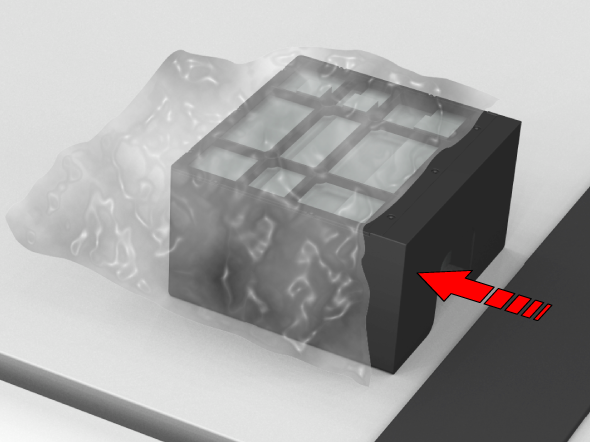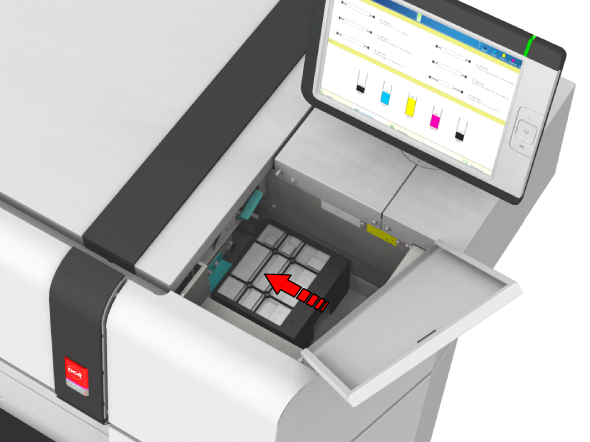Если панель оператора указывает, что сборный лоток почти полный.
Когда сборный лоток полный, принтер прекратит печать.
По умолчанию [Предпочтения] - [Стандартные настройки системы] - [Характеристики печати] - [Перейти в режим ожидания после ] установки параметра в Océ Express WebTools на 1440 минут (24 часа). Для минимизации расхода чернил рекомендуется не изменять это значение.
Используйте ПЕРЧАТКИ - УФ КРАСКА (СРЕДНИЙ / БОЛЬШОЙ)
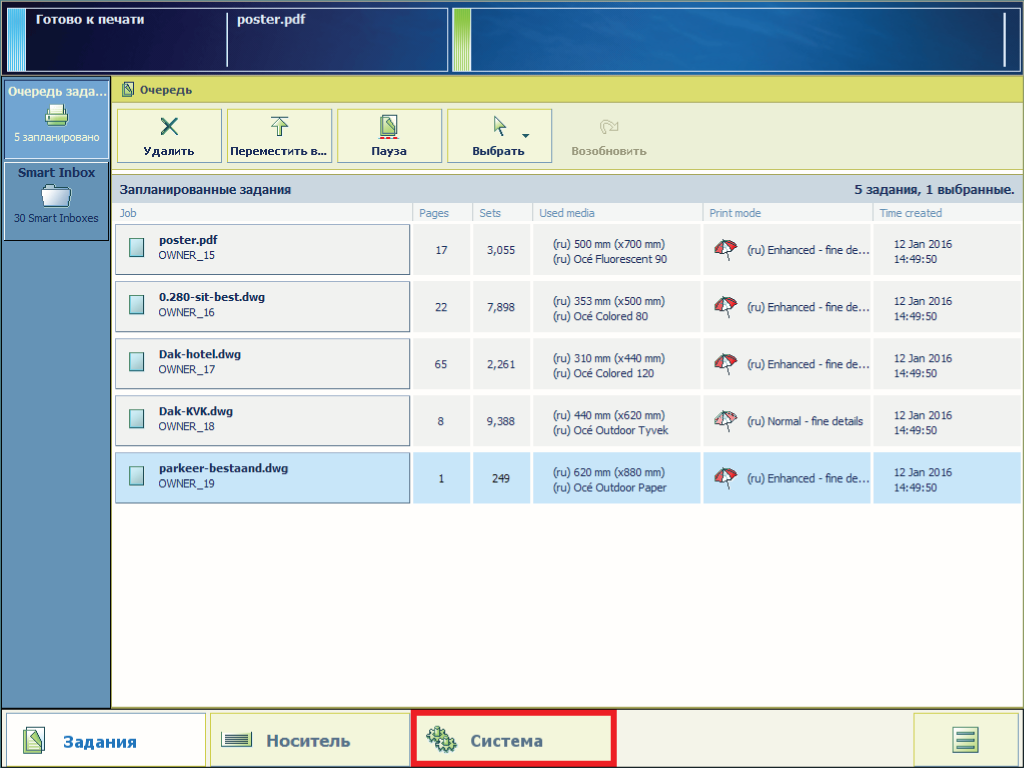
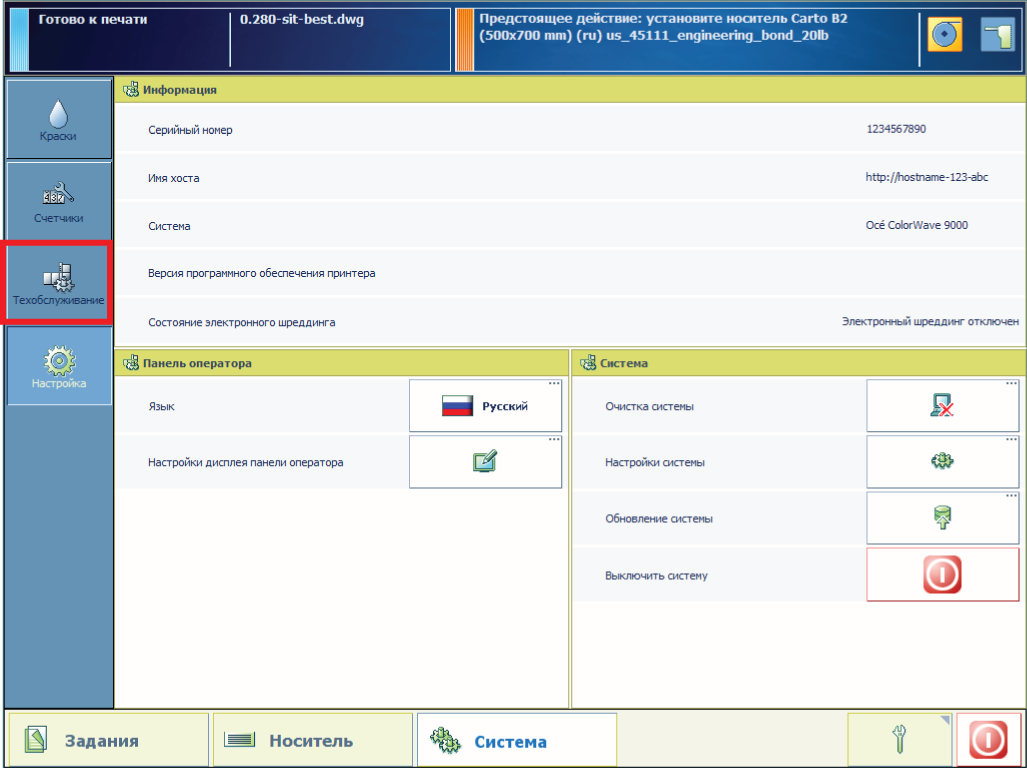
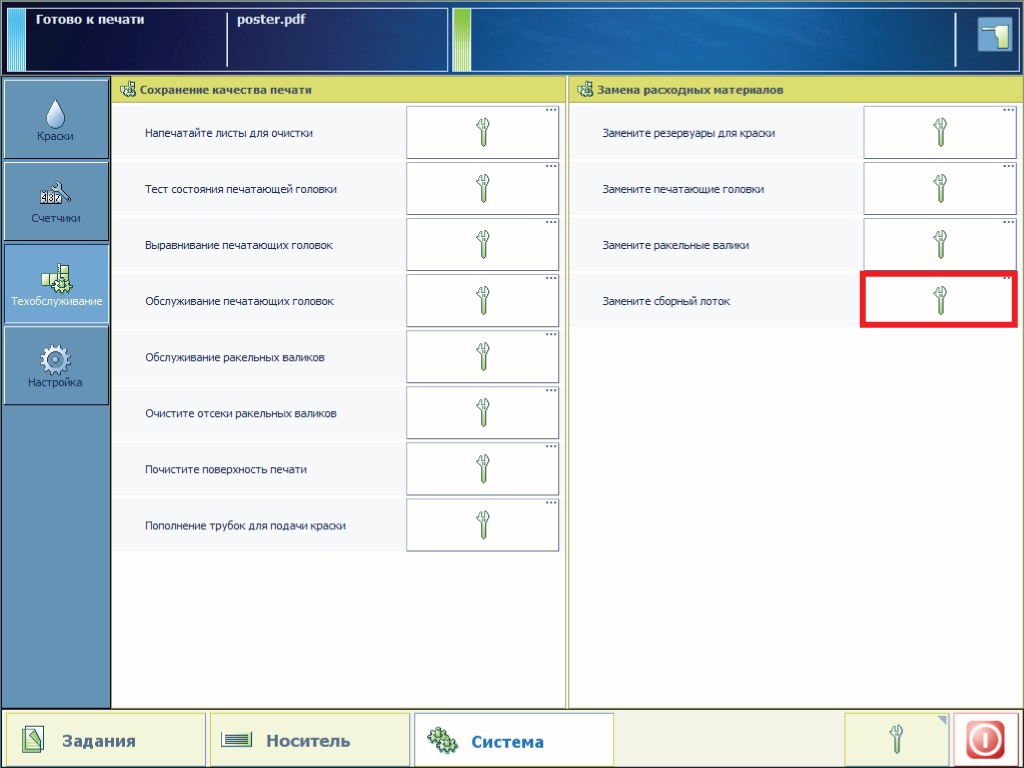
С этого места можно следовать видео инструкции. После этого перейдите к шагу 13.

Сложенный мешок можно увидеть при открытии сборного лотка. Убедитесь, что мешок готов к использованию.
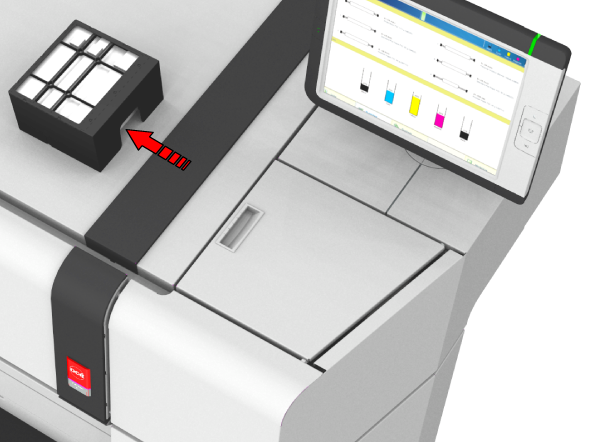

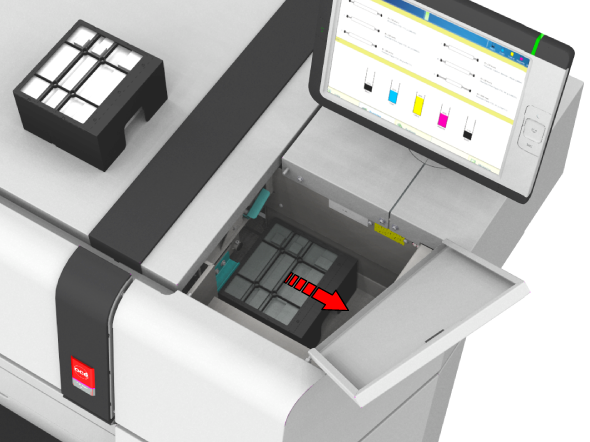
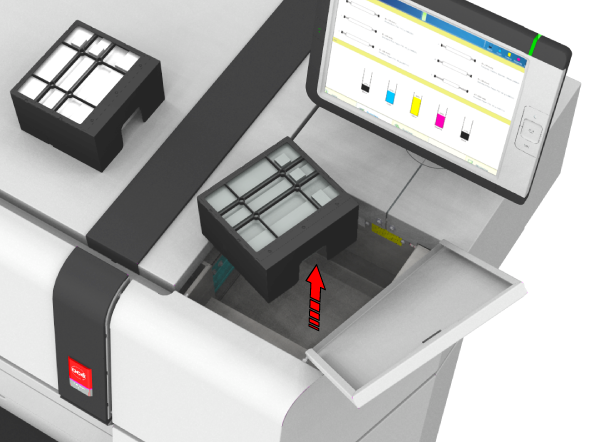
Всегда держите сборный лоток в горизонтальном положении, даже если он опущен в мусорный мешок. Не переносите сборный лоток в мусорном мешке, т.к. полный сборный лоток может повредить мусорный мешок.